HID-compatibel TouchScreen-stuurprogramma ontbreekt in Apparaatbeheer
Als u om de een of andere reden uw Windows PC -aanraakscherm(Touchscreen) had uitgeschakeld omdat het niet werkte met de geïnstalleerde versie van Windows 10 en Windows 11 , en later ontdekt dat het niet kan worden ingeschakeld, zal dat zeker teleurstellend zijn. Windows 8.1 was niet echt zo geweldig als Windows 11/10 als het ging om de aanraakervaring. Windows 11/10 heeft een solide integratie voor aanraking en voor accessoires zoals een digitale pen. Hoewel de gebruikelijke manier om in en uit te schakelen via Human Interface Device(disable and enable is through Human Interface Device) of HID onder Apparaatbeheer(Device Manager) is, als het HID-compatibele(HID-Compliant) aanraakscherm niet langer beschikbaar is in Apparaatbeheer(Device Manager), hier is de oplossing.
Als je naar de onderstaande schermafbeelding kijkt, zie je talloze HID- vermeldingen. Wat eruitziet als meerdere apparaten zijn kopieën van originele apparaten en worden Ghost Devices genoemd . Dit zijn eerder geïnstalleerde apparaten die niet meer zijn ingeschakeld, maar de stuurprogramma's zijn nog steeds aanwezig op de computer.
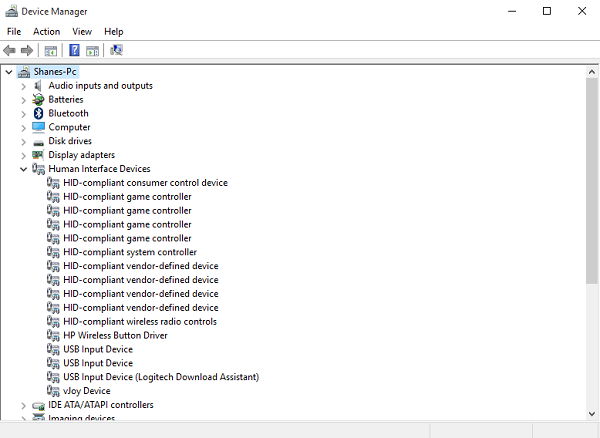
Fix HID-Compliant TouchScreen Driver ontbreekt
Volg de onderstaande stappen om het touchscreen in te schakelen en installeer het touchscreen-stuurprogramma opnieuw als het niet meer werkt:
- Toon verborgen apparaten
- Voer de probleemoplosser voor hardware uit
- HID-compatibel stuurprogramma voor touchscreen opnieuw installeren(Touch Screen Driver)
- Verwijder ongewenste stuurprogramma's.
U hebt een beheerdersaccount nodig om de processen uit te voeren.
1] Verborgen apparaten weergeven
- Open de prompt Uitvoeren, typ devmgmt.msc en druk op Enter.
- Klik(Click) op het menu Beeld(View) en selecteer vervolgens Verborgen(Show Hidden) apparaten weergeven
- Als de HID- apparaten verborgen waren, zouden ze nu beschikbaar moeten zijn in de lijst!
2] Voer de probleemoplosser voor hardware uit
Windows 11/10 wordt geleverd met een speciale sectie Probleemoplosser die de meeste veelvoorkomende problemen kan oplossen. Wanneer u de probleemoplosser voor hardware uitvoert , controleert deze de daadwerkelijk aangesloten hardware en verwijdert de rest ervan. Net voordat we beginnen, als dit een extern aanraakapparaat is, zorg er dan voor dat u het aansluit. Dit kan op twee manieren:
Opdrachtregelmethode(Command Line Method)
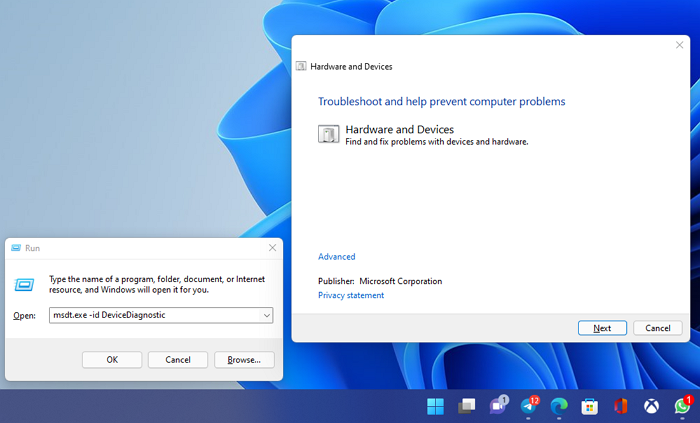
- Open Windows -terminal of PowerShell met beheerdersrechten
- Typ en voer de volgende opdracht uit:
msdt.exe -id DeviceDiagnostic - Het zal de probleemoplosser voor (Troubleshooter)hardware en apparaten starten(Devices)
- Klik(Click) op volgende en laat het proces het probleem identificeren en oplossen.
Methode voor Windows-instellingen(Windows Settings Method)
- Ga naar Settings > Update en Security > Troubleshoot .
- Klik(Click) op Hardware en apparaten(Devices) en voer(Run) de probleemoplosser uit.
- Dit opent een nieuw venster en volgt de stappen hierna.
- Hiermee worden alle Ghost- apparaten verwijderd.
- Klik nu met de rechtermuisknop op de lijst met HID -apparaten, die links is, en schakel deze in.
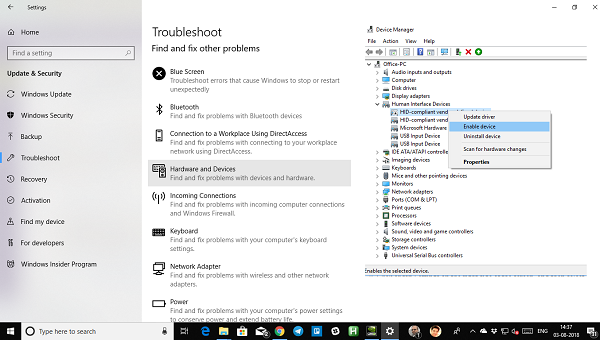
3] HID-compatibel stuurprogramma voor touchscreen opnieuw installeren(Reinstall HID-Compliant Touch Screen Driver)
Het is mogelijk dat de stuurprogramma's nooit voor het apparaat zijn geïnstalleerd omdat u het had uitgeschakeld, en nu kan het niet worden ingeschakeld tenzij u de juiste stuurprogramma's installeert.
Het bijwerken van de stuurprogramma's via Windows Update is de beste keuze. De meeste OEM's leveren de update nu via het leveringskanaal van Windows Update en ze worden getest op compatibiliteit. Ga dus naar Settings > Update & Beveiliging(Security) en voer het updateprogramma uit om te kijken of er een update is. Het is mogelijk dat Windows dit als een optionele update aanbiedt, maar installeer het, vooral als het voor je HID is .
Als de driver niet beschikbaar is, kunt u deze altijd downloaden van de OEM-website . Als je het eenmaal hebt, zou je het rechtstreeks moeten kunnen uitvoeren om het opnieuw op je apparaat te installeren.
4] Ongewenste stuurprogramma's van Windows verwijderen(Remove)
De laatste tip is om ongewenste stuurprogramma's te verwijderen die door de Hardware Troubleshooter zijn gemist , anders blijven ze verschijnen. Dit wordt een beetje gedetailleerd, dus wees voorzichtig. En ja, voor al deze heb je beheerdersrechten nodig.
- Open een opdrachtprompt met beheerdersrechten.
- Typ set devmgr_show_nonpresent_devices=1 en druk op Enter.
- Er zal hiervoor geen uitvoer zijn, omdat u alleen een instelling inschakelt om de verborgen apparaten in Apparaatbeheer te laten verschijnen.
- Typ vervolgens devmgmt.msc en druk op enter om de Windows Device Manager Console te starten .
- Selecteer in de Device Manager Console in het menu Beeld de optie (View)Verborgen apparaten(Show Hidden Devices) weergeven .
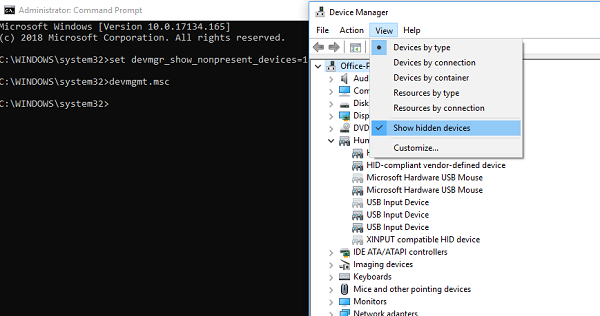
Dit toont u de lijst met apparaten, stuurprogramma's en services die niet correct zijn geïnstalleerd of verwijderd. U kunt uw aanstootgevende apparaat vinden, met de rechtermuisknop klikken en ervoor kiezen om de installatie ongedaan(uninstall) te maken om het volledig van het systeem te verwijderen. Houd er rekening mee dat als de apparaten grijs van kleur zijn, ze niet moeten worden verwijderd. Verwijder alleen die waarvan u denkt dat ze problemen veroorzaken. Zorg er ook voor dat u er een verwijdert, controleer en kom dan terug als het niet werkt.
Hoe download ik het HID-compatibele touchscreen?
Indien nodig kunt u het HID-compatibele stuurprogramma voor het aanraakscherm downloaden(download the HID-compliant touch screen driver) van de Microsoft Update-catalogus(Microsoft Update Catalog) , de officiële website van de fabrikant, via Apparaatbeheer(Via Device Manager) of door de functie Optionele updates(Optional Updates) van Windows 11/10 te gebruiken .
Wat raakt Ghost aan?
Als uw aanraakscherm zelfstandig begint te reageren op acties, willekeurige muisaanwijzerbewegingen en zo, dan wordt het Ghost - aanraking genoemd. Het is ook bekend dat het op smartphones gebeurt.
Laat ons weten of dit je heeft geholpen.(Let us know if this helped you.)
Related posts
De Realtek Network Controller is niet gevonden in Apparaatbeheer
Biometrisch ontbrekend of verwijderd biometrisch apparaat via Apparaatbeheer
Vind stuurprogramma's voor onbekende apparaten in Apparaatbeheer
Beheer apparaatstuurprogramma's in de map DriverStore met Driver Store Explorer
Lijst met Device Manager-foutcodes op Windows 11/10 samen met oplossingen
Printerstuurprogramma is niet beschikbaar in Windows 11/10
Installeer Realtek HD Audio Driver Failure, Error OxC0000374 op Windows 10
10 manieren om Apparaatbeheer te openen in Windows 10
7 dingen die u kunt doen met Apparaatbeheer van Windows
Microsoft Hosted Network Virtual Adapter ontbreekt in Apparaatbeheer
Gratis Driver Backup & Restore-software voor Windows 11/10
Hoe handmatig een stuurprogramma te installeren met behulp van een .INF-bestand in Windows 11/10
Slechte GPU-stuurprogramma-update veroorzaakt problemen in Windows 11/10
Videostuurprogramma is gecrasht en is opnieuw ingesteld op Windows 11/10
Hoe de grafische driver opnieuw te starten in Windows 11/10
DriverBackup is een draagbare Driver Backup-software voor Windows-pc
Gebeurtenis-ID 219 wanneer een apparaat is aangesloten; Driver WODFRD kan niet worden geladen
Wat is Apparaatbeheer? [UITGELEGD]
Informatie over Wi-Fi Network Driver bekijken op Windows 11/10
Apparaatbeheer is leeg en toont niets in Windows 11/10
